在服务器上安装Anaconda以及配置jupyter
- Ubuntu 16.04.6 LTS
- Anaconda 3.5.0
一、准备好必要的程序和安装包
- screen用来后台运行程序 vim用来修改配置文件
sudo apt-get install screen vim
- 下载Anaconda安装包,推荐到清华源下载,版本可以自选,博主使用Anaconda3-5.0.1版本。下载地址Anaconda清华源
wget https://mirrors.tuna.tsinghua.edu.cn/anaconda/archive/Anaconda3-5.0.1-Linux-x86_64.sh
二、安装Anaconda
- 下载好就可以开始安装了
sh Anaconda3-5.0.1-Linux-x86_64.sh
- 问你是否接收许可,选择yes即可

-
接下来选择你要安装的路径,没有填的话就安装到默认路径
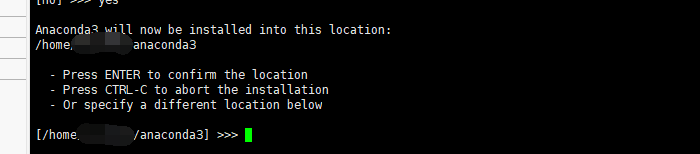
-
安装好后选择添加到环境变量

- 刷新一下环境变量
source ~/.bashrc
- 输入python就可以进入到anaconda的python环境了

三、配置Jupyter
- 生成jupyter的配置文件(~/.jupyter/jupyter_notebook_config.py)
jupyter notebook --generate-config
- 生成登录密码
进入python环境后输入一下代码
from notebook.auth import passwd
passwd()
接下来输入两次密码。注意密码在输入的时候不会显示。输入完后会生成一串代码,一定要记住。
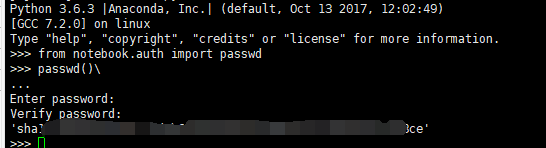
- 修改配置文件。
vim ~/.jupyter/jupyter_notebook_config.py
修改下面几个参数,这些参数前面的#记得删掉,不然是处于被注释掉状态。
c.NotebookApp.ip='*' #设置可以范围的ip段
c.NotebookApp.password = u'sha。。。。' #配置登入密码,用刚才生成的那段代码
c.NotebookApp.open_browser = False #禁止自动打开浏览器
c.NotebookApp.port =1111 #指定范围的端口,不要产生冲突即可
c.NotebookApp.notebook_dir = '' #指定默认的工作目录,可不修改。即登录jupyter后的目录。
由于jupyter_notebook_config.py文件较长,要找到上面几个参数较困难,可以先把jupyter_notebook_config.py通过WinSCP或者其他软件下载到本地,修改完后,在上传服务器覆盖原本文件就行。
- 运行jupyter
为了能一直运行jupyter,先打开一个新的session。-S后面输入新会话的名字
screen -S jupyter
然后运行jupyter
jupyter notebook --ip=0.0.0.0 --no-browser --allow-root
出现以下内容就证明jupyter已经开始运行了

在浏览器上输入服务器ip:port 就能使用了

注意:使用云服务器的用户记得要把端口开放才能正常访问。
